Preneste záložky z Firefoxu do Chrome
Prešli ste na Google Chrome z Firefoxu(Firefox) ? Ak áno, pravdepodobne budete chcieť preniesť všetky svoje cenné záložky a možno aj dobre usporiadaný panel s nástrojmi Záložky do (Bookmarks)prehliadača Chrome(Chrome) .
Proces prenosu záložiek medzi prehliadačmi je pomerne jednoduchý. Pri prenose záložiek medzi ľubovoľnými dvoma prehliadačmi môžete v podstate postupovať podľa nižšie uvedených krokov.
Najprv musíte exportovať svoje záložky z Firefoxu(Firefox) do súboru HTML . Ak to chcete urobiť, kliknite na tlačidlo Záložky(Bookmarks) na paneli s nástrojmi.

V najnovšej verzii Firefoxu(Firefox) musíte kliknúť na novú ikonu, ktorá vyzerá ako súprava kníh na poličke, a vybrať Záložky(Bookmarks) .

Potom kliknite na Zobraziť všetky záložky(Show All Bookmarks) v spodnej časti.

Všimnite si, že môžete stlačiť aj klávesovú skratku CTRL + SHIFT + B
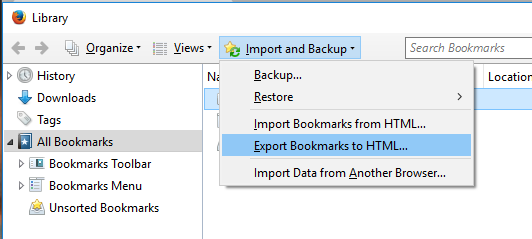
Zobrazí sa okno Knižnica(Library) s vybratými možnosťami Všetky záložky . (All Bookmarks)Kliknite na Importovať a zálohovať( Import and Backup) a potom zo zoznamu vyberte Exportovať záložky do HTML .(Export Bookmarks to HTML)
Zobrazí sa dialógové okno Exportovať súbor záložiek . (Export Bookmarks File)Do poľa Názov súboru(File name) zadajte názov súboru HTML a vyberte umiestnenie, do ktorého chcete súbor uložiť. Kliknite na tlačidlo (Click)Uložiť(Save) .
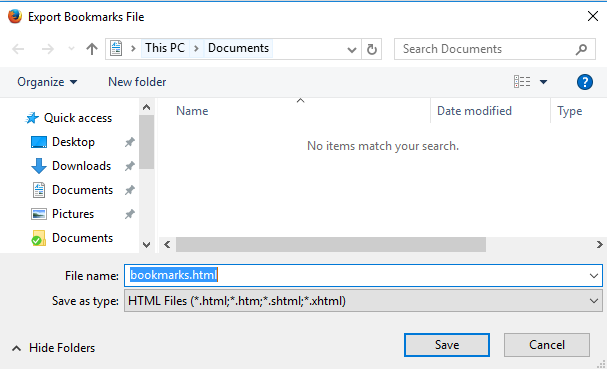
Zatvorte Firefox a otvorte Google Chrome . Kliknite na ikonu hamburgeru v pravom hornom rohu okna Chrome , kliknite na Záložky(Bookmarks) a z ponuky vyberte Správca záložiek(Bookmark manager) .

V dialógovom okne Správca záložiek(Bookmark Manager) kliknite na ikonu ozubeného kolieska vpravo hore a potom vyberte možnosť Importovať záložky( Import bookmarks) .

Zobrazí sa dialógové okno Otvoriť . (Open)Prejdite(Navigate) do umiestnenia, do ktorého ste uložili súbor so záložkami Firefoxu . (Firefox)Vyberte súbor HTML a kliknite na tlačidlo Otvoriť(Open) .
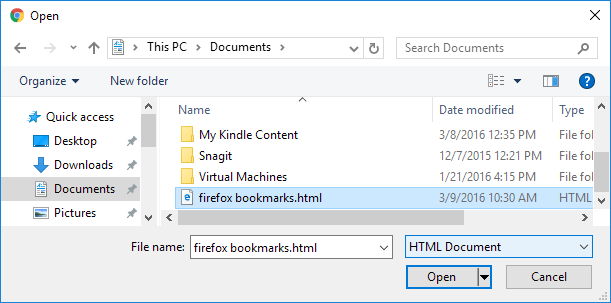
Záložky z prehliadača Firefox(Firefox) sa importujú do priečinka Importované na (Imported)paneli so záložkami( Bookmarks Bar) .
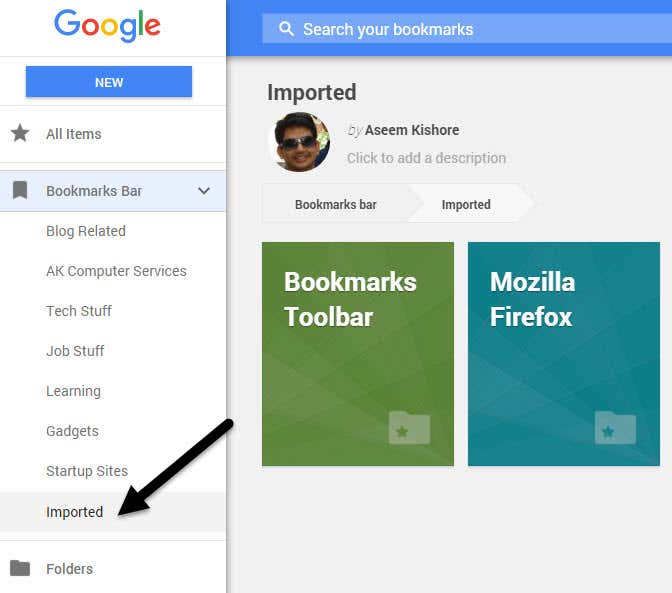
Záložky uvidíte na pravej strane, keď kliknete na Importované(Imported) . Panel s nástrojmi Záložky z (Bookmarks)Firefoxu(Firefox) sa tiež importuje do priečinka Importované .(Imported)
Ak chcete tieto záložky priamo na paneli s nástrojmi Záložky prehliadača Chrome(Chrome Bookmarks) , jednoducho presuňte priečinok na položku Panel so záložkami(Bookmarks Bar) v zozname vľavo.
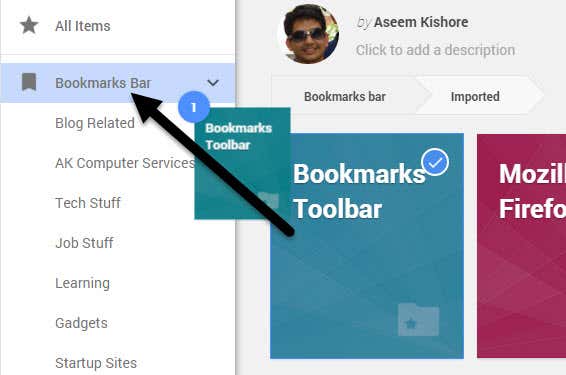
Vaše záložky z panela s nástrojmi Záložky Firefoxu(Firefox Bookmarks) sú teraz dostupné na paneli so záložkami prehliadača Chrome(Chrome Bookmarks) .
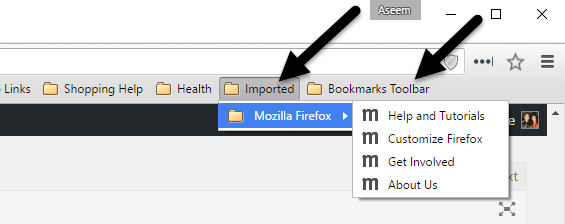
Ak nemáte v prehliadači Chrome(Chrome) povolený panel s nástrojmi pre záložky , môžete kliknúť na ikonu hamburgeru a potom kliknúť na položku Záložky(Bookmarks) a zobraziť všetky svoje záložky.
Teraz máte prístup k záložkám Firefoxu(Firefox) v prehliadači Google Chrome(Google Chrome) . Ak máte nejaké otázky, neváhajte ich komentovať. Užite si to!
Related posts
Recenzia Firefox Monitor: Čo to je a ako chráni vaše prihlasovacie údaje
Ako znova otvoriť zatvorenú kartu prehliadača v prehliadačoch Chrome, Safari, Edge a Firefox
Firefox beží pomaly? 11 spôsobov, ako to urýchliť
Ako používať doplnky Firefoxu
Ako zapnúť súkromné prehliadanie vo Firefoxe
10 tipov na správu záložiek vo Firefoxe
Ako sa zbaviť vyhľadávania Yahoo v prehliadači Chrome
Ako urobiť Spotify hlasnejším a lepším zvukom
Ako urobiť z akejkoľvek káblovej tlačiarne bezdrôtovú 6 rôznymi spôsobmi
Ako rozdeliť klip v Adobe Premiere Pro
Ako nájsť spomienky na Facebooku
Čo je režim Discord Streamer a ako ho nastaviť
Ako prenášať do Roku TV z počítača alebo mobilu
Technológia plochého displeja zbavená mýtov: TN, IPS, VA, OLED a ďalšie
Kontajnery Firefoxu: Použite ich na organizáciu svojho online života
7 rýchlych opráv, keď Minecraft neustále padá
Ako blokovať/odstraňovať reklamy v prehliadačoch Chrome, IE a Firefox
4 spôsoby, ako nájsť najlepšie možnosti internetu (ISP) vo vašej oblasti
5+ spôsobov, ako prispôsobiť Mozilla Firefox
Aké je hodnotenie cestujúcich Uber a ako ho skontrolovať
